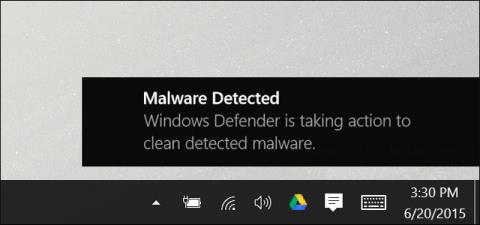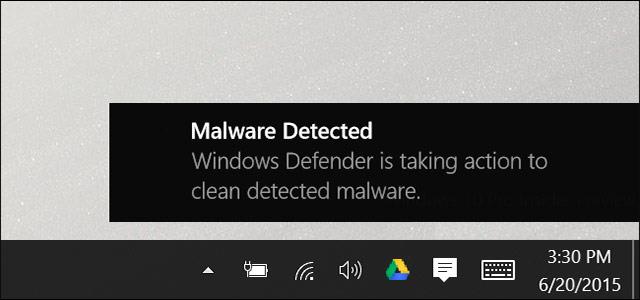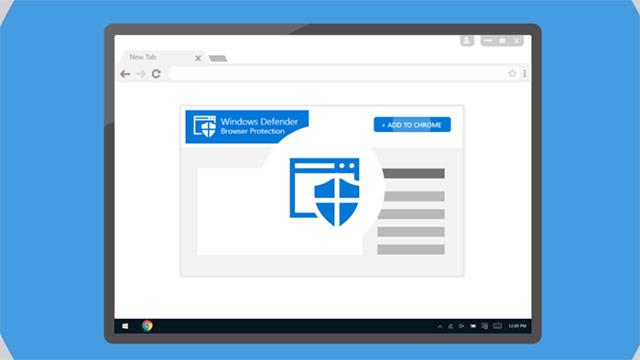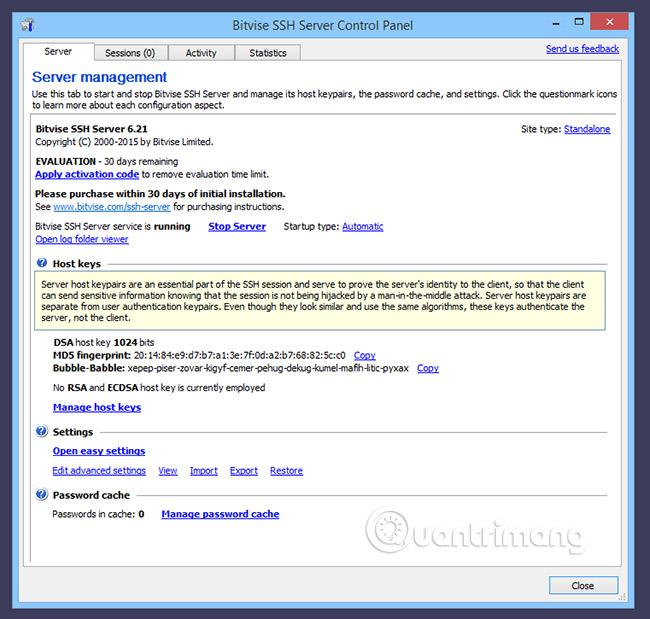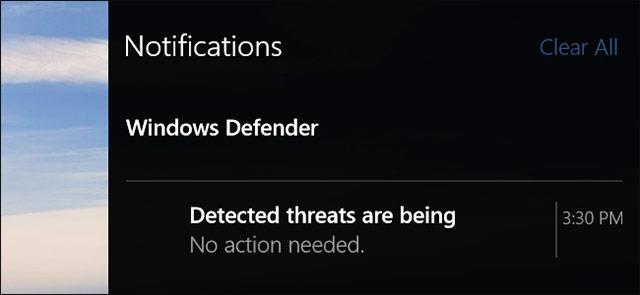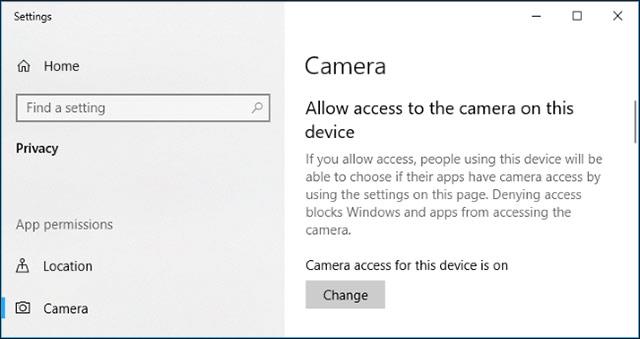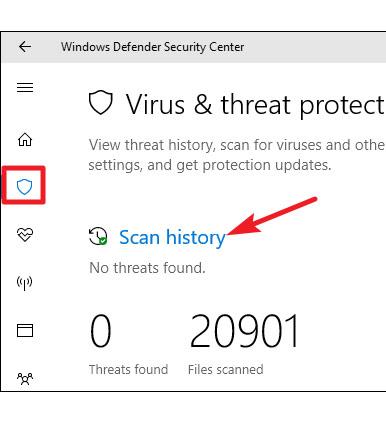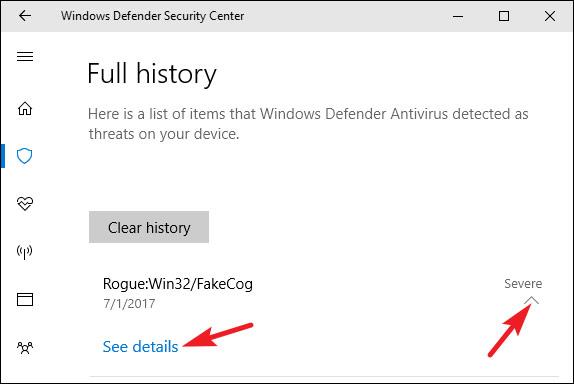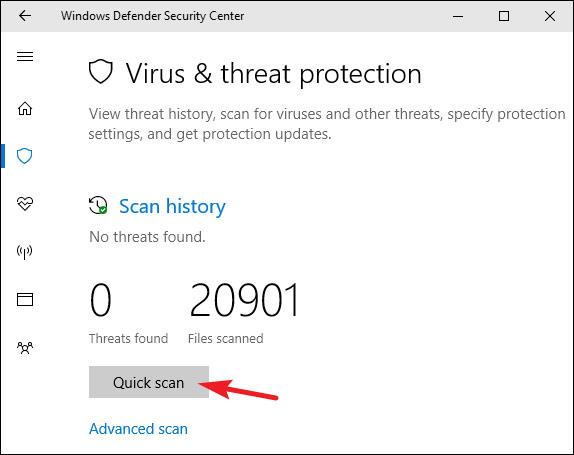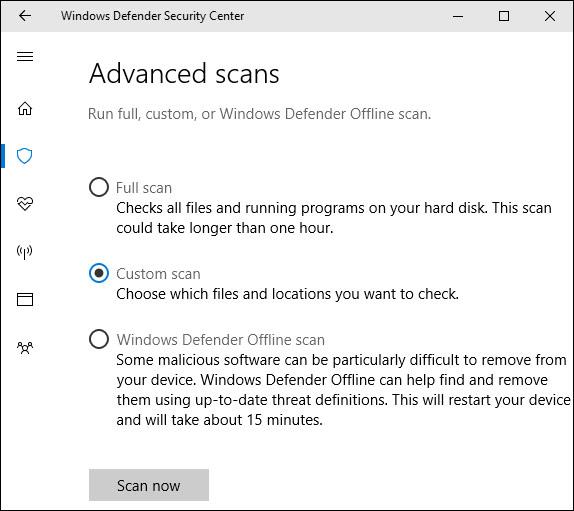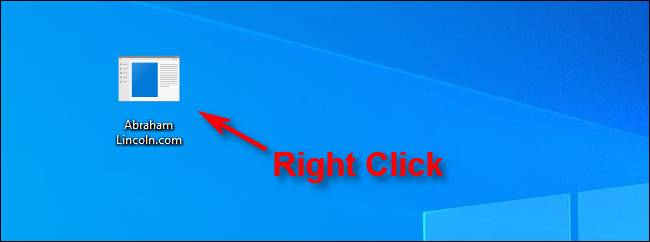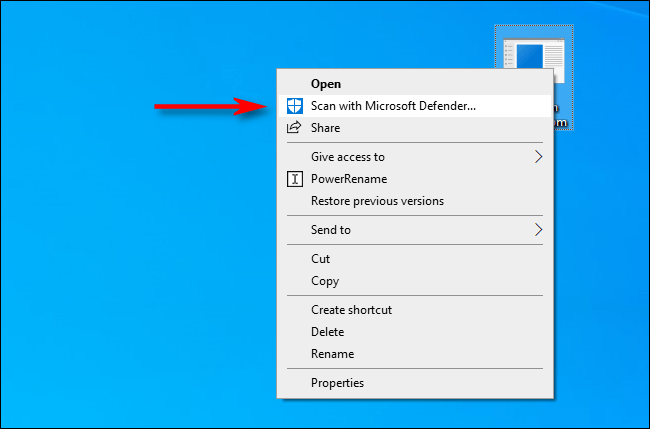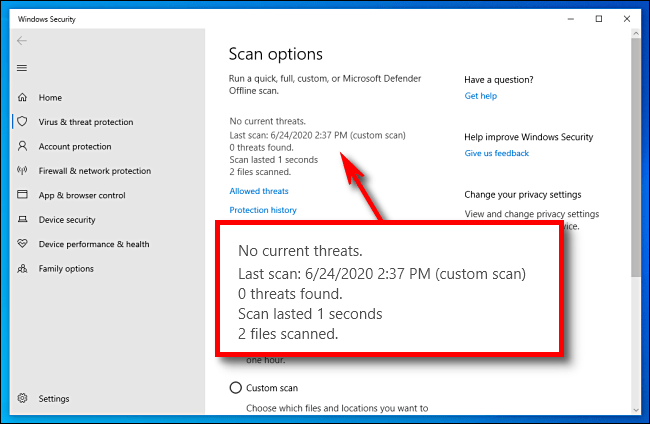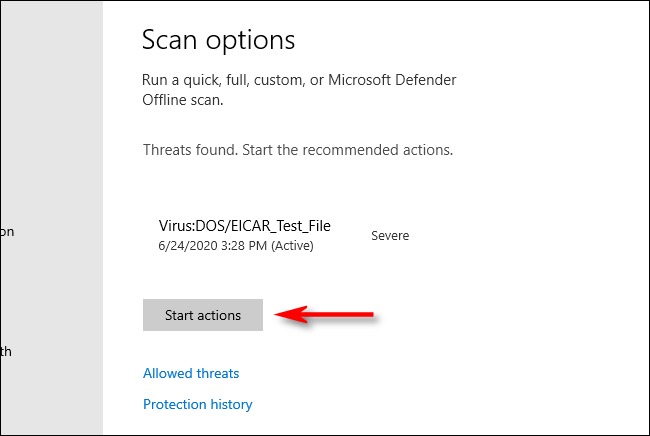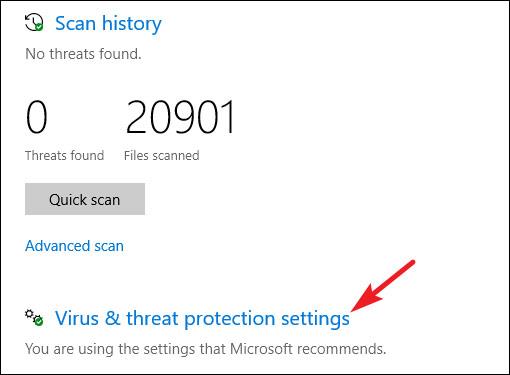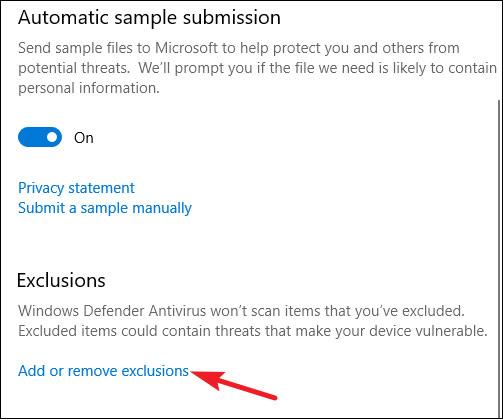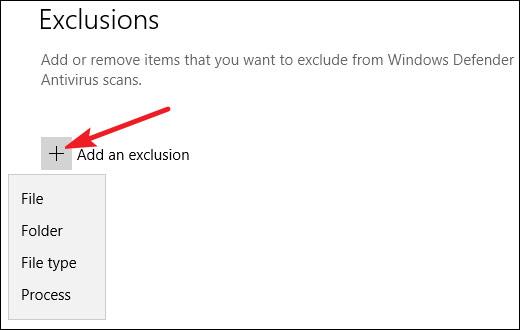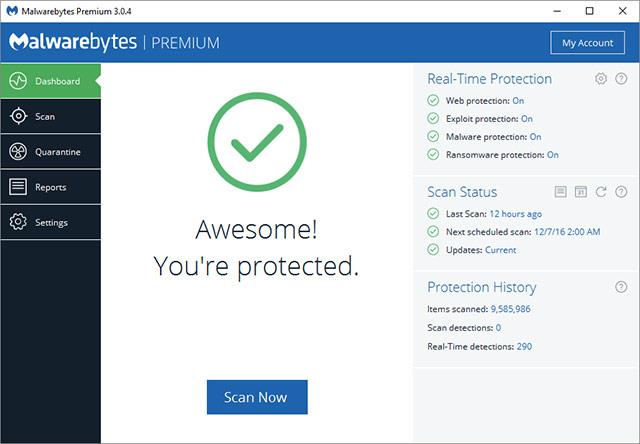Όπως όλοι γνωρίζουμε, τα Windows 10 διαθέτουν ένα ενσωματωμένο πρόγραμμα προστασίας από ιούς σε πραγματικό χρόνο που ονομάζεται Windows Defender και οι πραγματικές δοκιμές δείχνουν ότι αυτό το εργαλείο λειτουργεί σχετικά αποτελεσματικά. Από προεπιλογή, το Windows Defender εκκινείται αυτόματα για να εκτελείται στο παρασκήνιο για να διασφαλιστεί ότι όλοι οι χρήστες των Windows, από προχωρημένους έως απλούς, μπορούν να προστατεύονται πλήρως από ιούς και άλλα σφάλματα ασφαλείας. Δείτε πώς λειτουργεί το Windows Defender.
Ξεκινώντας με το Creators Update για τα Windows 10, η διεπαφή του Windows Defender έχει αλλάξει ελαφρώς καθώς και ενσωματώθηκε στο Κέντρο ασφαλείας του Windows Defender για να παρέχει στους χρήστες πρόσβαση σε εργαλεία ασφαλείας. ασφάλεια όπως προστασία οικογένειας, ρυθμίσεις τείχους προστασίας , συσκευή σταθεροποίηση απόδοσης και έλεγχοι ασφαλείας του προγράμματος περιήγησης. Εάν δεν έχετε ενημερώσει ακόμα την έκδοση των Windows 10 Creators, μην ανησυχείτε, το Windows Defender θα εξακολουθεί να λειτουργεί ως συνήθως.
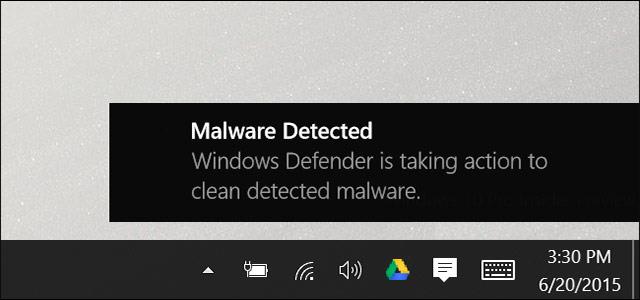
Windows Defender
Τι είναι το Windows Defender;
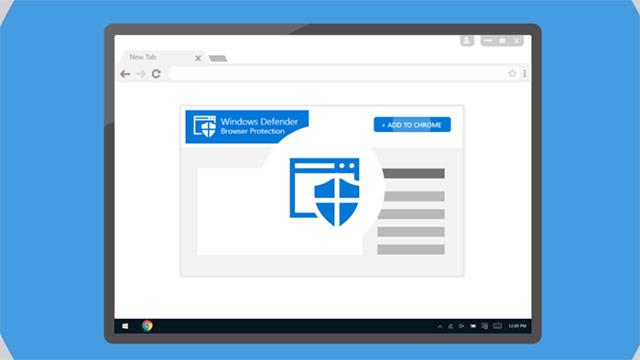
Στο παρελθόν, η Microsoft ανέπτυξε μια αυτόνομη εφαρμογή προστασίας από ιούς που ονομάζεται Microsoft Security Essentials και αυτό το εργαλείο λειτουργούσε πραγματικά καλά στα Windows XP , Vista και Windows 7 . Μέχρι τα Windows 8, το Microsoft Security Essentials βελτιώθηκε και αναπτύχθηκε λίγο περισσότερο, ενσωματώθηκε σε νέες εκδόσεις των Windows και μετονομάστηκε σε Windows Defender. Και φυσικά, επειδή πρέπει να αναλάβετε πολλές διαφορετικές εργασίες ασφαλείας, δεν μπορείτε να περιμένετε το Windows Defender να λειτουργεί εξαιρετικά με κάθε δυνατότητα. Ως απλό παράδειγμα, οι δυνατότητες πρόληψης ιών και προστασίας από ιούς του WindowsDeferrer δεν είναι τόσο καλές όσο άλλα εξειδικευμένα λογισμικά όπως το BitDefender και το Kaspersky. Τέλος πάντων, το Windows Defender είναι απλώς ένα ενσωματωμένο εργαλείο γενικής ασφάλειας και εντελώς δωρεάν.
Αλλά το Windows Defender έχει επίσης ορισμένα πλεονεκτήματα. Μπορούμε να επιβεβαιώσουμε ότι το Windows Defender είναι μία από τις εφαρμογές ασφαλείας που έχει τον μικρότερο αντίκτυπο σε άλλες εργασίες, επειδή επεξεργάζεται τα πάντα στο παρασκήνιο όποτε είναι δυνατόν και επομένως, δεν θα σας κάνει να νιώθετε άβολα. . Το Windows Defender «παίζει καλύτερα» από άλλα προγράμματα περιήγησης και εφαρμογές ασφαλείας. Σέβεται τις ρυθμίσεις ασφάλειας και απορρήτου των χρηστών περισσότερο από τα περισσότερα λογισμικά προστασίας από ιούς στην αγορά.
Επωφεληθείτε από τις δυνατότητες αυτόματης σάρωσης και ενημέρωσης
Το ποιο εργαλείο ασφαλείας θα χρησιμοποιήσετε εξαρτάται από εσάς, αλλά πρέπει να πούμε ότι το Windows Defender δεν είναι κακή επιλογή (και μάλιστα, τα περισσότερα παράπονα για το Windows Defender έχουν ακουστεί και διορθωθεί από τη Microsoft). σχετικά ριζοσπαστική από πριν από μερικά χρόνια) . Ωστόσο, για εκείνους που συχνά πρέπει να εργάζονται με σημαντικά δεδομένα και έχουν πιο εμπεριστατωμένες ανάγκες ασφάλειας, είναι καλύτερο να χρησιμοποιούν εξειδικευμένες και προστατευμένες από πνευματικά δικαιώματα εφαρμογές κατά του κακόβουλου λογισμικού. , για παράδειγμα Malwarebytes ή Kaspersky... θα φέρει πιο εμφανή αποτελέσματα .
Όπως και άλλες εφαρμογές προστασίας από ιούς, το Windows Defender εκτελείται αυτόματα στο παρασκήνιο, σαρώνει αυτόματα αρχεία κατά τη λήψη τους, τη μεταφορά τους από αφαιρούμενες μονάδες δίσκου στο σύστημα και πριν τα ανοίξετε.
Πραγματικά δεν χρειάζεται να ενδιαφέρεστε πολύ για το Windows Defender όταν εκτελείται στο παρασκήνιο. Το Windows Defender θα εμφανιστεί μόνο για να σας ειδοποιήσει όταν εντοπίσει κακόβουλο λογισμικό . Δεν θα σας ρωτήσει καν πώς θέλετε να χειριστείτε το κακόβουλο λογισμικό που βρήκε. Το Windows Defender απλώς καθαρίζει τα πάντα και θέτει σε κ��ραντίνα τα κακόβουλα αρχεία εντελώς αυτόματα.
Μερικές φορές θα δείτε ένα αναδυόμενο παράθυρο του Windows Defender για να σας ενημερώσει πότε έγινε σάρωση και συνήθως μπορείτε να δείτε λεπτομερείς πληροφορίες σχετικά με την τελευταία σάρωση μεταβαίνοντας στο Κέντρο δράσης στα Windows 10.
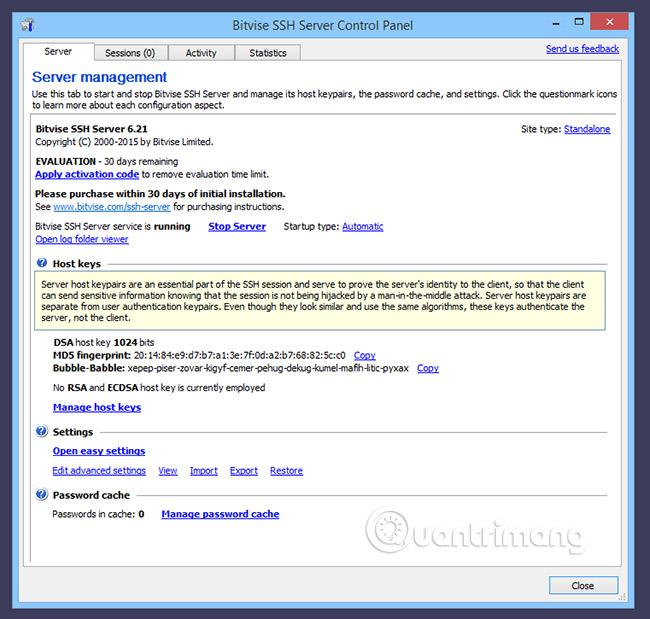
Εάν μετά τη σάρωση το Windows Defender δεν εντοπίσει απειλές, θα δείτε επίσης ένα μήνυμα που θα σας ενημερώνει ότι κάνει τις απαραίτητες ενέργειες για να καθαρίσει υπάρχουσες και πιθανές απειλές και δεν χρειάζεται να κάνετε τίποτα γιατί το Windows Defender είναι ένα εντελώς αυτόματο εργαλείο!
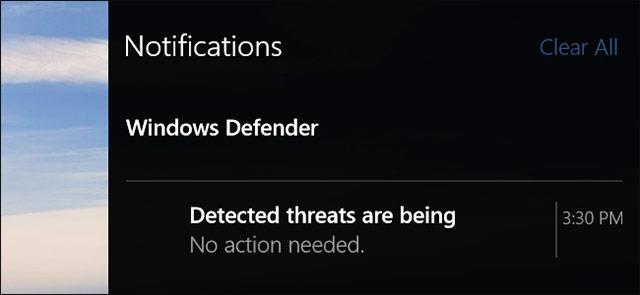
Οι αυτόματες ενημερώσεις προστασίας από ιούς αποστέλλονται σε εσάς μέσω του Windows Update και εγκαθίστανται όπως κάθε άλλη ενημέρωση συστήματος. Οι ενημερώσεις αυτού του τύπου συνήθως δεν απαιτούν επανεκκίνηση του υπολογιστή σας. Με αυτόν τον τρόπο, δεν χρειάζεται να ανησυχείτε για την ενημέρωση του Windows Defender, καθώς όλα αντιμετωπίζονται αθόρυβα και αυτόματα στο παρασκήνιο του συστήματος.
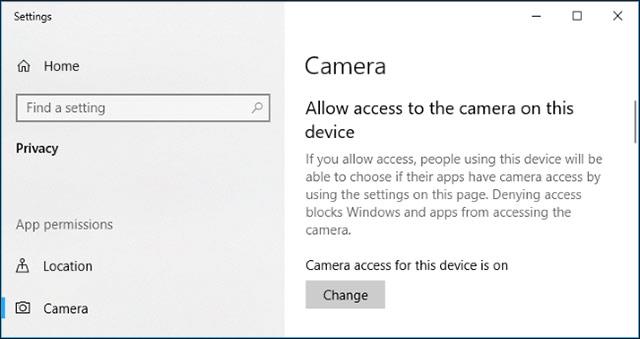
Προβολή ιστορικού σάρωσης και κακόβουλου λογισμικού σε καραντίνα
Μπορείτε να προβάλετε το ιστορικό σάρωσης του Windows Defender ανά πάσα στιγμή, αν θέλετε και εάν ειδοποιηθείτε ότι κάποιο κακόβουλο λογισμικό έχει αποκλειστεί, μπορείτε επίσης να δείτε συγκεκριμένες πληροφορίες σχετικά με αυτό το λογισμικό. Για να ενεργοποιήσετε το Windows Defender Security Center , απλώς κάντε κλικ στο Start, πληκτρολογήστε τη λέξη-κλειδί "defender" στο πλαίσιο αναζήτησης και, στη συνέχεια, επιλέξτε Windows Defender Security Center.

Στο παράθυρο του Κέντρου ασφαλείας του Windows Defender , μεταβείτε στην καρτέλα Windows Defender (εικονίδιο ασπίδας) και, στη συνέχεια, κάντε κλικ στο σύνδεσμο που λέει Σάρωση ιστορικού .
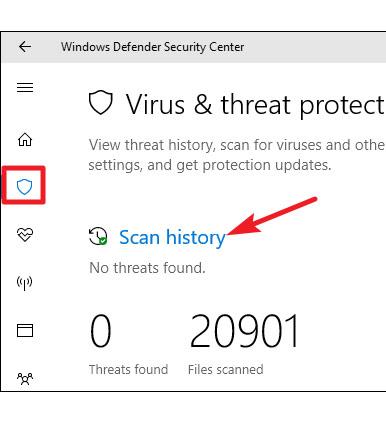
Το παράθυρο Ιστορικό σάρωσης θα ανοίξει και θα σας εμφανίσει πληροφορίες για όλες τις τρέχουσες απειλές, καθώς και πληροφορίες σχετικά με την τελευταία σάρωση του Windows Defender. Εάν θέλετε να δείτε το πλήρες ιστορικό των απειλών σε καραντίνα, απλώς κάντε κλικ στον σύνδεσμο Προβολή πλήρους ιστορικού που βρίσκεται επίσης στην ενότητα Ιστορικό σάρωσης .

Εδώ, μπορείτε να δείτε όλες τις απειλές που το Windows Defender έθεσε επιτυχώς σε καραντίνα. Για να εμφανίσετε μια περαιτέρω λίστα απειλών, κάντε κλικ στο βέλος στα δεξιά. Και για να δείτε λεπτομερείς πληροφορίες για κάθε συγκεκριμένη απειλή, κάντε κλικ στο σύνδεσμο Προβολή λεπτομερειών .
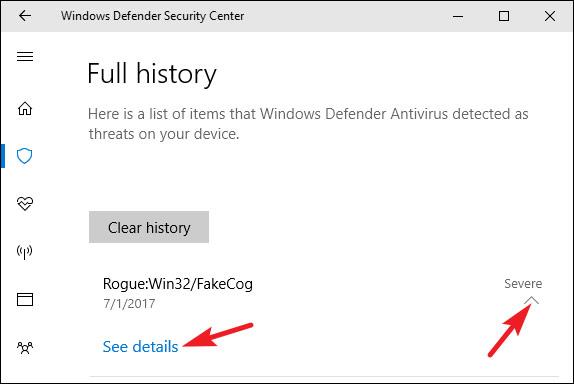
Δεν χρειάζεται να κάνετε τίποτα άλλο εδώ, αλλά εάν το Windows Defender δεν αφαιρεί αυτόματα τις απειλές όταν εντοπιστεί, θα σας δοθεί η επιλογή να το κάνετε επίσης. Επιπλέον, μπορείτε επίσης να επαναφέρετε ένα αντικείμενο από την καραντίνα, αλλά θα πρέπει να το κάνετε μόνο όταν είστε απολύτως βέβαιοι ότι το στοιχείο δεν είναι κακόβουλο λογισμικό. Μην βιαστείτε για τίποτα αν δεν είστε 100% σίγουροι για αυτό!
Πώς να εκτελέσετε μια χειροκίνητη σάρωση
Επιστρέφοντας στην κύρια καρτέλα Windows Defender, μπορείτε επίσης να ρυθμίσετε το Windows Defender να εκτελεί μια γρήγορη μη αυτόματη σάρωση κάνοντας κλικ στο κουμπί Γρήγορη σάρωση . Κανονικά, δεν χρειάζεται να ανησυχείτε για αυτό, επειδή το Windows Defender παρέχει προστασία σε πραγματικό χρόνο και επίσης πραγματοποιεί τακτικές αυτόματες σαρώσεις. Ωστόσο, εάν θέλετε κάτι περισσότερο ήσυχο, για παράδειγμα, δεν είναι κακό να κάνετε μια χειροκίνητη σάρωση!
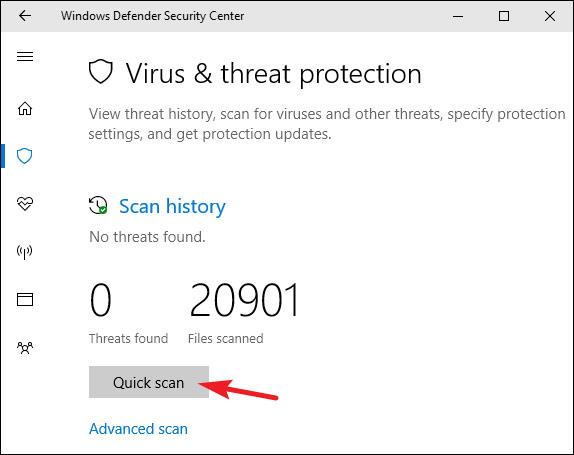
Επιπλέον, μπορείτε επίσης να κάνετε κλικ στον σύνδεσμο Σύνθετη σάρωση στην οθόνη για να εκτελέσετε τρεις διαφορετικούς τύπους σαρώσεων , όπως:
- Πλήρης σάρωση: Με μια γρήγορη σάρωση, το Windows Defender θα σαρώσει μόνο τη μνήμη σας και άλλες γενικές τοποθεσίες, ενώ μια πλήρης σάρωση θα ελέγχει προσεκτικά κάθε αρχείο και πρόγραμμα που εκτελείται στο σύστημα, έτσι ώστε αυτή η σάρωση μπορεί εύκολα να διαρκέσει έως και μία ώρα ή περισσότερο. Είναι καλύτερο να το κάνετε αυτό όταν δεν σκοπεύετε να χρησιμοποιήσετε πολύ τον υπολογιστή σας ή σε διαλείμματα.
- Προσαρμοσμένη σάρωση: Η προσαρμοσμένη σάρωση σάς επιτρέπει να επιλέξετε έναν συγκεκριμένο φάκελο για σάρωση. Μπορείτε επίσης να το κάνετε κάνοντας δεξί κλικ σε οποιονδήποτε φάκελο στον υπολογιστή σας και επιλέγοντας την επιλογή Σάρωση με Windows Defender στο μενού.
- Σάρωση εκτός σύνδεσης (Windows Defender Offline σάρωση): Ορισμένα κακόβουλα προγράμματα είναι δύσκολο να αφαιρεθούν ενώ εκτελούνται τα Windows. Όταν επιλέγετε σάρωση εκτός σύνδεσης, τα Windows θα επανεκκινήσουν και θα εκτελέσουν τον σαρωτή πριν φορτωθεί στον υπολογιστή σας.
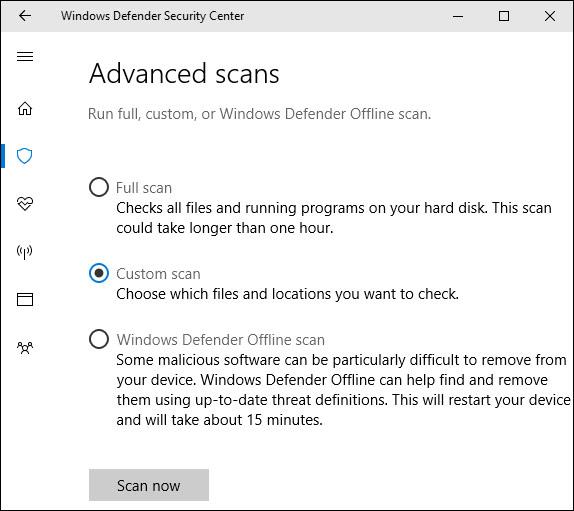
Πώς να σαρώσετε συγκεκριμένα αρχεία ή φακέλους για κακόβουλο λογισμικό με το Microsoft Defender
Στα Windows 10, το Microsoft Defender (παλαιότερα γνωστό ως Windows Defender) σαρώνει πάντα τα αρχεία πριν τα ανοίξετε, εκτός εάν εγκαταστήσετε ένα πρόγραμμα προστασίας από ιούς τρίτου κατασκευαστή. Μπορείτε επίσης να εκτελέσετε μια γρήγορη σάρωση οποιουδήποτε αρχείου ή φακέλου ως εξής:
Πρώτα, βρείτε το αρχείο ή το φάκελο που θέλετε να σαρώσετε. Μπορεί να τοποθετηθεί στην Εξερεύνηση αρχείων ή στην επιφάνεια εργασίας. Χρησιμοποιώντας το δείκτη του ποντικιού, κάντε δεξί κλικ σε αυτό το στοιχείο.
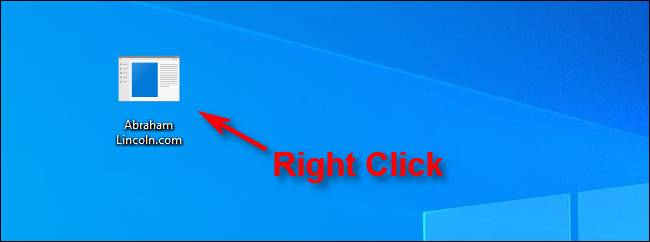
Κάντε δεξί κλικ στο αρχείο ή στο φάκελο που θέλετε να σαρώσετε
Στο αναδυόμενο μενού, επιλέξτε Σάρωση με το Microsoft Defender . (Σε εκδόσεις των Windows 10 πριν από την ενημέρωση Μαΐου 2020, αυτή η επιλογή είναι Σάρωση με το Windows Defender ).
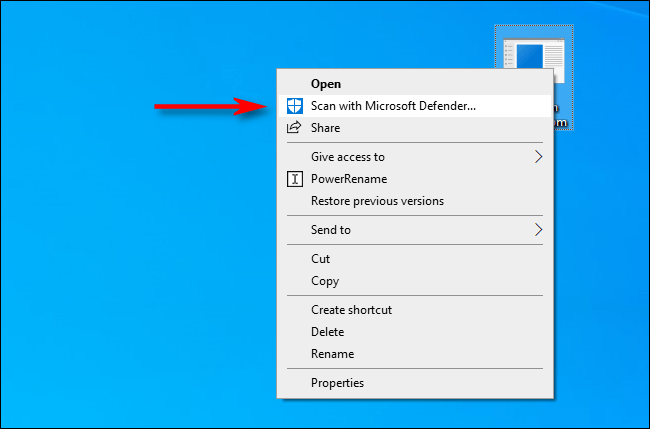
Κάντε κλικ στην επιλογή Σάρωση με το Microsoft Defender
Θα εμφανιστεί το παράθυρο Ασφάλεια των Windows και τα αποτελέσματα σάρωσης θα εμφανιστούν κοντά στην κορυφή, ακριβώς κάτω από την επικεφαλίδα Επιλογές σάρωσης. Εάν όλα είναι καλά, θα δείτε το μήνυμα Χωρίς τρέχουσες απειλές .
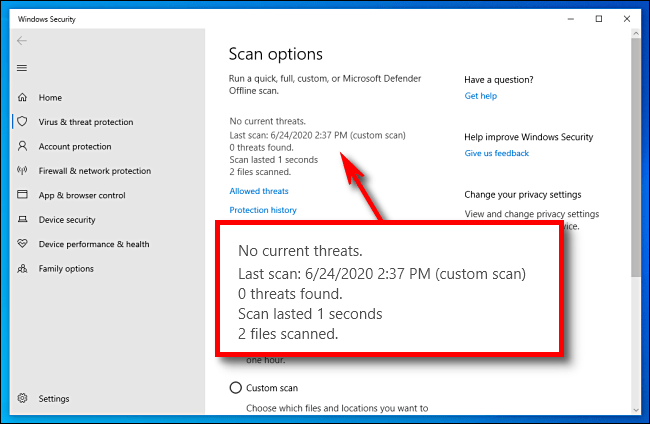
Τα αποτελέσματα σάρωσης θα εμφανίζονται κοντά στην κορυφή, ακριβώς κάτω από την επικεφαλίδα Επιλογές σάρωσης
Από την άλλη πλευρά, εάν εντοπιστεί κακόβουλο λογισμικό, το Microsoft Defender θα σας ειδοποιήσει με ένα μήνυμα που θα λέει "Βρέθηκαν απειλές" και τα επηρεαζόμενα αρχεία θα διαγραφούν.
Για να αφαιρέσετε απειλές, κάντε κλικ στο κουμπί Έναρξη ενεργειών.
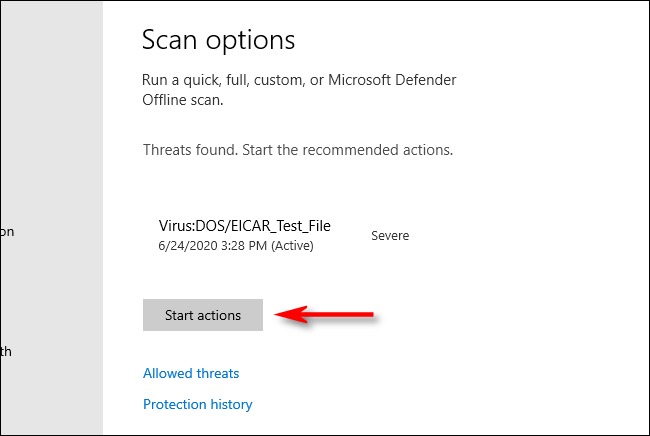
Για να αφαιρέσετε απειλές, κάντε κλικ στο κουμπί Έναρξη ενεργειών
Αφού κάνετε κλικ στο Start Actions , το Microsoft Defender θα αφαιρέσει αυτόματα τις απειλές και όλα θα επανέλθουν στο κανονικό. Εάν θέλετε περισσότερες λεπτομέρειες σχετικά με τις απειλές που έχουν εξουδετερωθεί, κάντε κλικ στο Ιστορικό προστασίας ακριβώς κάτω από τα αποτελέσματα σάρωσης.
Διαμορφώστε τις ρυθμίσεις προστασίας από ιούς και απειλές
Από προεπιλογή, το Windows Defender ρυθμίζει αυτόματα την προστασία σε πραγματικό χρόνο, την προστασία βάσει cloud και την παράδοση δειγμάτων. Η προστασία σε πραγματικό χρόνο διασφαλίζει ότι το Windows Defender μπορεί να εντοπίσει αυτόματα κακόβουλο λογισμικό σαρώνοντας το σύστημά σας σε πραγματικό χρόνο. Μπορείτε να απενεργοποιήσετε εντελώς αυτήν τη δυνατότητα για σύντομο χρονικό διάστημα, εάν είναι απαραίτητο για λόγους απόδοσης, αλλά σημειώστε ότι το Windows Defender θα ενεργοποιήσει ξανά αυτόματα την προστασία σε πραγματικό χρόνο για να σας κρατήσει ασφαλείς αμέσως μετά. Η προστασία βάσει νέφους και η παράδοση δειγμάτων επιτρέπει στο Windows Defender να μοιράζεται πληροφορίες σχετικά με πραγματικές απειλές και αρχεία κακόβουλου λογισμικού που έχει ανακαλύψει με τη Microsoft, ώστε οι εκδότες να μπορούν να κινηθούν για να υποστηρίξουν τους χρήστες και να βρουν τρόπους να ξεπεράσουν το κακόβουλο λογισμικό στο μέλλον.
Για να ενεργοποιήσετε ή να απενεργοποιήσετε οποιαδήποτε από αυτές τις ρυθμίσεις, κάντε κλικ στο σύνδεσμο Ρυθμίσεις προστασίας από ιούς και απειλές στην καρτέλα Windows Defender .
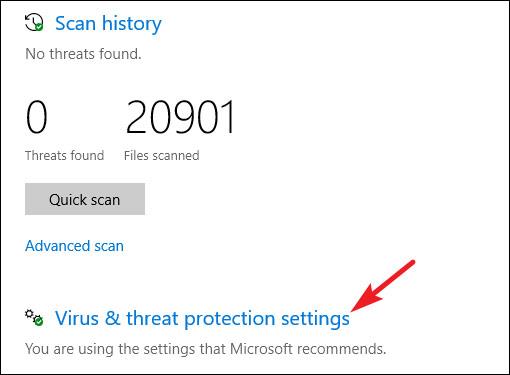
Στη συνέχεια, αλλάξτε τις ρυθμίσεις που εμφανίζονται στην οθόνη.
Ρυθμίστε την κατάργηση σάρωσης συγκεκριμένων φακέλων ή αρχείων
Εάν κάνετε κύλιση προς τα κάτω στο κάτω μέρος της ίδιας σελίδας ρυθμίσεων προστασίας από ιούς και απειλές , θα δείτε ρυθμίσεις εξαίρεσης για ορισμένα αρχεία, φακέλους, τύπους αρχείων ή διεργασίες που δεν θέλετε να σαρώσει το Windows Defender. Απλώς κάντε κλικ στον σύνδεσμο Προσθήκη ή κατάργηση εξαιρέσεων.
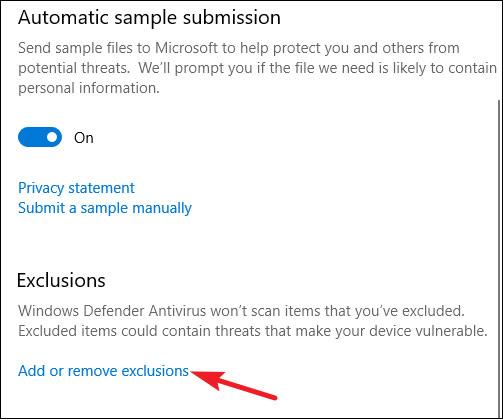
Εάν το πρόγραμμα προστασίας από ιούς επηρεάζει σημαντικά την ταχύτητα απόκρισης μιας συγκεκριμένης εφαρμογής και είναι σημαντικό να βεβαιωθείτε ότι η εφαρμογή είναι εντελώς καθαρή, ρυθμίστε το Windows Defender να μην σαρώνει και την εφαρμογή, αυτό θα βελτιώσει σημαντικά την ταχύτητα απόκρισης της εφαρμογής. Εάν χρησιμοποιείτε εικονική μηχανή, μπορεί επίσης να θέλετε να εξαιρέσετε μεγάλα αρχεία από τη σάρωση του Windows Defender. Εάν διαθέτετε μια μεγάλη βιβλιοθήκη φωτογραφιών ή βίντεο που γνωρίζετε ότι είναι ασφαλής, δεν χρειάζεται να κάνετε σάρωση γιατί η σάρωση για ιούς θα επιβραδύνει την εφαρμογή ειδικότερα και το σύστημα γενικότερα.
Για να προσθέσετε εξαιρέσεις, κάντε κλικ στο κουμπί Προσθήκη εξαίρεσης, στο μενού που εμφανίζεται, επιλέξτε τον τύπο δεδομένων που θέλετε να εφαρμόσετε και, στη συνέχεια, τοποθετήστε το Windows Defender σε όλα τα στοιχεία που θέλετε να εξαιρέσετε.
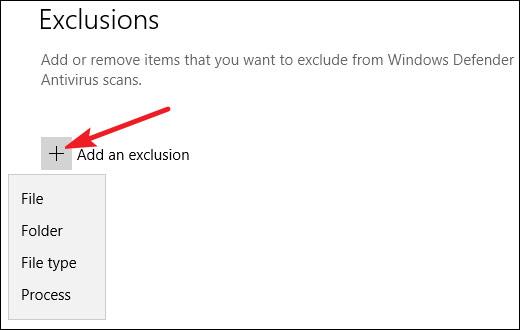
Να είστε προσεκτικοί όταν χρησιμοποιείτε αυτήν τη δυνατότητα επιλεκτικής σάρωσης. Εν ολίγοις, θα πρέπει να κάνετε εξαιρέσεις μόνο για αρχεία που είστε βέβαιοι ότι είναι πραγματικά ασφαλή.
Τι συμβαίνει με το Windows Defender εάν εγκαταστήσετε άλλο λογισμικό προστασίας από ιούς;
Τα Windows 10 θα απενεργοποιήσουν αυτόματα το Windows Defender εάν εγκαταστήσετε άλλη εφαρμογή προστασίας από ιούς. Συγκεκριμένα, ενώ είναι εγκατεστημένη μια άλλη εφαρμογή προστασίας από ιούς, το Windows Defender δεν θα συνεχίσει πλέον να εκτελεί σάρωση σε πραγματικό χρόνο, επομένως δεν θα παρεμβαίνει στις άλλες εφαρμογές σας. Ωστόσο, μπορείτε να χρησιμοποιήσετε το Windows Defender για να εκτελέσετε μη αυτόματη ή εκτός σύνδεσης σάρωση. Σε αυτήν την περίπτωση, χρησιμοποιήστε τον σαρωτή του Windows Defender ως δυνατότητα δημιουργίας αντιγράφων ασφαλείας, συμβάλλοντας στη συμπλήρωση του εργαλείου. Το κύριο πρόγραμμα προστασίας από ιούς.
Εάν απεγκαταστήσετε λογισμικό προστασίας από ιούς τρίτων, το Windows Defender θα ενεργοποιηθεί ξανά αυτόματα και θα αναλάβει τη συσκευή σας, παρέχοντας προστασία κατά των ιών ως συνήθως.
Ωστόσο, σημειώστε ότι ορισμένες εφαρμογές κατά του κακόβουλου λογισμικού, όπως το Malwarebytes, μπορούν να εγκατασταθούν και να λειτουργήσουν παράλληλα με το Windows Defender και και οι δύο θα σας παρέχουν προστασία σε πραγματικό χρόνο.
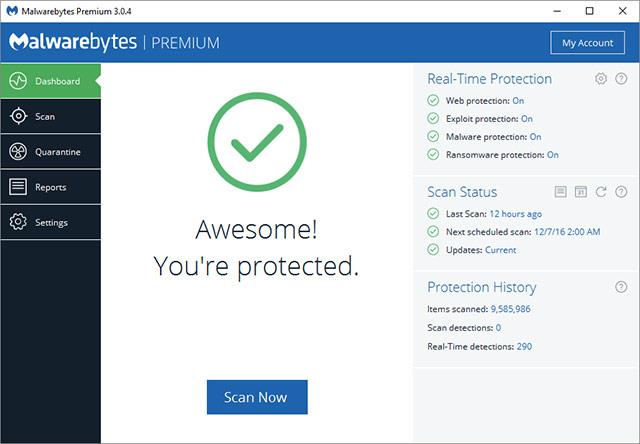
περίληψη
Ανεξάρτητα από το προϊόν προστασίας από ιούς που προτιμάτε, η ενσωματωμένη προστασία από ιούς όπως το Windows Defender δεν είναι τόσο κακή. Αν και μπορεί να μην είναι τέλειο, τουλάχιστον κάνει καλά τη δουλειά του, έχει μικρό αντίκτυπο στους χρήστες και, επιπλέον, είναι πολύ συμβατό με άλλες ασφαλείς μεθόδους περιήγησης και υπολογισμού του εκδότη, ενώ για τη συντριπτική πλειοψηφία των χρηστών υπολογιστών σήμερα, τέτοια χαρακτηριστικά μπορούμε να πούμε ότι είναι υπεραρκετά.
Σας εύχομαι ότι καλύτερο στην κατασκευή του βέλτιστου συστήματος προστασίας για τον εαυτό σας!
Δείτε περισσότερα: